在Illustrator中进行图形的绘制是常有的事,而当我们通过Illustrator进行图形的绘制的时候,想要给图形填充一个自己喜欢的颜色的话,那么怎么填充呢,一般我们在Illustrator中绘制图形的时候,图形都是没有颜色的,因此我们需要自定义给图形进行填充,那么我们可以将前景色的颜色窗口打开就可以选择自己需要的颜色进行填充就好了,或者你可以直接在右侧的属性页面中将填色的颜色窗口点击打开也是可以选择颜色进行填充的,操作方法比较简单,下方是具体的一个操作方法,感兴趣的话可以看看方法教程。

1.将Illustrator点击打开之后,我们需要进行新建一个文档,那么就需要将【新建】按钮进行点击,这时在弹出的窗口中设置一下文档的宽度、高度以及方向等参数,之后点击一下创建按钮即可。

2.进入到新建的空白文档的编辑页面中,我们需要在左侧将矩形工具找到,并且将其右键进行点击,选择自己需要绘制的图形工具。

3.小编这里选择的是椭圆工具,然后按下键盘上的shift键,之后再使用鼠标左键在文档上进行绘制出一个圆形,如图所示。

4.这时候我们将鼠标定位到左侧工具栏中的前景色图标位置,如图所示。

5.将该图标点击一下即可打开颜色窗口,你可以在弹出的颜色窗口中选择自己喜欢的一个颜色进行填充就好了,点击确定关闭颜色窗口,那么我们的图形的颜色就填充完成了。此外你还可以点击图形,然后在右侧的属性窗口下,点击【填色】按钮,在弹出的颜色窗口中也是可以设置颜色的。

以上就是关于如何使用Illustrator给图形填充颜色的操作方法,我们可以通过这款Illustrator设计软件设计出自己需要的一个图案,而设计图案就需要绘制图形以及给图形填充一个好看的颜色,那么你可以根据自己的通过上述方法进行图形颜色的填充,感兴趣的话可以试试。
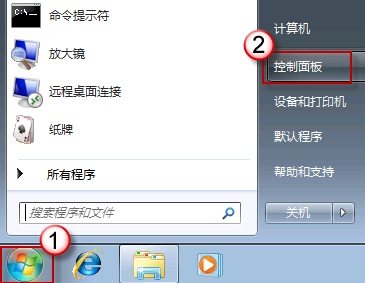 Win7系统添加一个桌面小时钟的方法
Win7系统添加一个桌面小时钟的方法
一般操作Windows系统电脑桌面右下角有时间和日期显示,但是在......
 windows11如何添加应用图标-windows11添加应用
windows11如何添加应用图标-windows11添加应用
已经在使用win11的系统的用户应该都知道,现在开始菜单变化很......
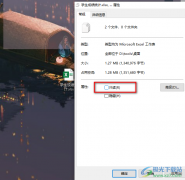 Excel关闭只读模式的方法
Excel关闭只读模式的方法
Excel是很多小伙伴在编辑表格文档时的首选,因为Excel中的功能十......
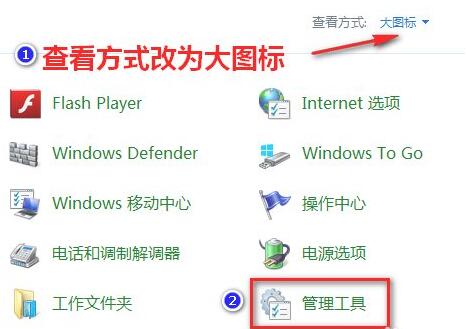 更新安装win11提示0xC1900101怎么处理
更新安装win11提示0xC1900101怎么处理
更新安装win11提示0xC1900101怎么处理 不过,最近有些用户反馈在升......
 常见的电脑故障应急处理方法
常见的电脑故障应急处理方法
常见的电脑故障应急处理方法,突然自动关机,开机黑屏。......
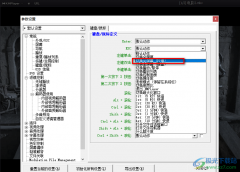
每个人在使用软件的时候都有自己的使用习惯,使用播放器时也一样,有的小伙伴喜欢小屏观看电影,也有的小伙伴习惯将视频画面铺满整个电脑屏幕。有的小伙伴在使用KMPlayer播放器的时候想...

很多小伙伴在使用Kmplayer软件观看自己保存的视频时,都喜欢将精彩的片段进行截图保存,也有的小伙伴喜欢将保存的截图分享给好友,在播放器中对视频进行截图是一件很简单的事,在Kmplay...

迅捷图片转换器是一款强大的专门用来处理图片的软件,平时如果你需要对图片进行各种处理的话,那么选择迅捷图片转换器时非常明智的选择,该软件中有一个裁剪图片的功能,是我们常用的...

outlook是一款由微软公司发布的个人信息管理系统软件,它可以用来发送电子邮件,还可以用来管理联系人信息、安排日程或是管理任务等,为用户带来了提供了不错的工作环境,因此outlook软件...
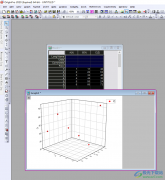
originpro是一款图形数据绘制软件,很多专业的小伙伴都比较喜欢这样的工具进行数据编辑操作,如果你在该软件中新建表格,输入了数据之后,想要将数据绘制成三维图来显示,那么我们首先需...

我们在需要上网时都会需要使用到各种各样的浏览器,在众多浏览器软件中,360极速浏览器是其中比较受欢迎的一款。我们在各种浏览器中访问网页后,都会留下一些缓存垃圾,如果我们希望清...
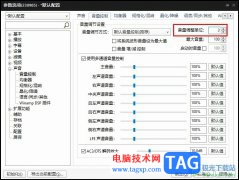
很多小伙伴都喜欢使用PotPlayer播放器来播放自己电脑中的影音视频,因为在PotPlayer中,我们不仅可以播放各种格式的视频,还可以给视频添加字幕、调整滤镜,进行各种操作。有的小伙伴在使用...

很多小伙伴在使用哔哩哔哩进行直播时都离不开哔哩哔哩直播姬,因为哔哩哔哩直播姬中有许多实用工具能够帮助我们更好的管理直播间的直播内容以及调整直播进度。很多小伙伴在使用哔哩哔...

有的小伙伴在使用电脑的过程中经常会发现360极速浏览器被关闭之后仍然会占用系统内存,这是因为360极速浏览器开启了启动加速功能,让360极速浏览器始终在后台保持准备状态,想要彻底关闭...
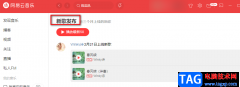
网易云音乐是一款功能十分丰富的音乐软件,主打歌单和社交,吸引了大量的用户。在使用网易云音乐的过程中,很多小伙伴都会关注自己喜欢的歌手,在歌手更新歌曲的第一时间自己就能收到...

在使用SumatraPDF进行文档阅读的时候,有的朋友想要调节字体大小,该怎么设置呢?接下来小编就将SumatraPDF调节字体大小方法分享如下哦。...
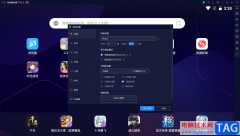
很多小伙伴想要知道如何使用夜神模拟器设置CPU为6核,其实方法教程是很简单的,我们在操作夜神模拟器的时候,该软件自动推荐的CPU是最好的性能状态,但是有的小伙伴的电脑配置比较低,...
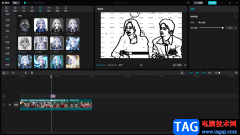
现在市场上的短视频软件层出不穷,但是好用的视频制作软件往往也只有那几个,比如大家目前最喜欢使用就是剪映和pr这两款剪辑软件,但是由于pr的功能太多,对于新手小伙伴们来说是一个...

作为一款不错的看图软件,可牛看图受到了不少用户称赞,给用户带来很好的看图体验的同时,还给用户带来了一些图片美化工具,能够满足用户的看图需求,在可牛看图中可以随意查看各种格...

一些专业人员常常会在电脑中进行CAD图纸的绘制,会对图纸中的图形进行测量的情况,其中我们可以将保存到电脑中的CAD文件通过豹图CAD软件打开进行查看内容,以及可以通过豹图CAD中的相关功...